2023-11-13、
本日のお題はGmailの使い方です。
「不要メールを大掃除! Googleのストレージを取り戻すテクニック」が話題に? 意味が分かりませんので記載します。
Googleのストレージを取り戻すのに、不要メールを大掃除!って、そんなに不要メールを貯め込むほど、使い方が「グウタラ」なのか?
普通は、メールが届けば、その日のうちに、要・不要に分けて、不要なメールは、即、削除する。これを怠るとたまってしまうのは当たり前でしょう。
私などは、「Googleアラート」から、登録してあるキーワードに引っかかるメディアやサイトから、一日に300件以上のメールが毎日、届きますが、不要になったメールはちゃんと削除しますので容量で困ったことなどありません。
1.届いたメールのGmailでの管理方法
私の場合、「Googleアラート」にキーワードをたくさん登録するようになると、1日、300件以上、Googleアラートからメールが届くようになります。
ですので、Gmailの「設定画面」より、下図左の様に、「ラベル」を作成しておきます。
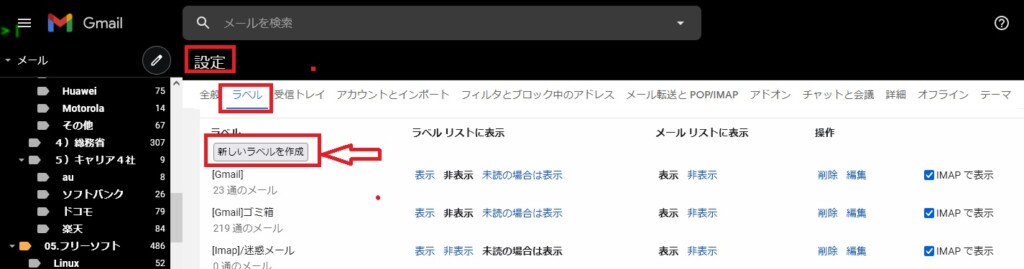
2.届いたメールを受信トレイからそのままラベルに移動して振り分ける方法
そうすれば、関連した記事をラベルに移動して置いて、後で、見ることができますので、大変便利ですよ(階層構造にラベルを登録する事も可能です)。
要・不要の区別が付けられれば、必要なメールをラベルをあらかじめ作成して、移動しておけば良いだけです。受信メールを該当ラベルにドラックすれば、「ラベル」内に移動できます。この方法が、ブラウザ上で「ブックマーク」するよりも、効率が良いように思います。 後から、情報を探すのに楽になります。
この方法だと、パソコンでも、スマートフォン(共有、送るなどの機能)でも送信できますので、「後で読む」みたいな形で、電車やバスの中でも、スマホで送受信の操作ができます。
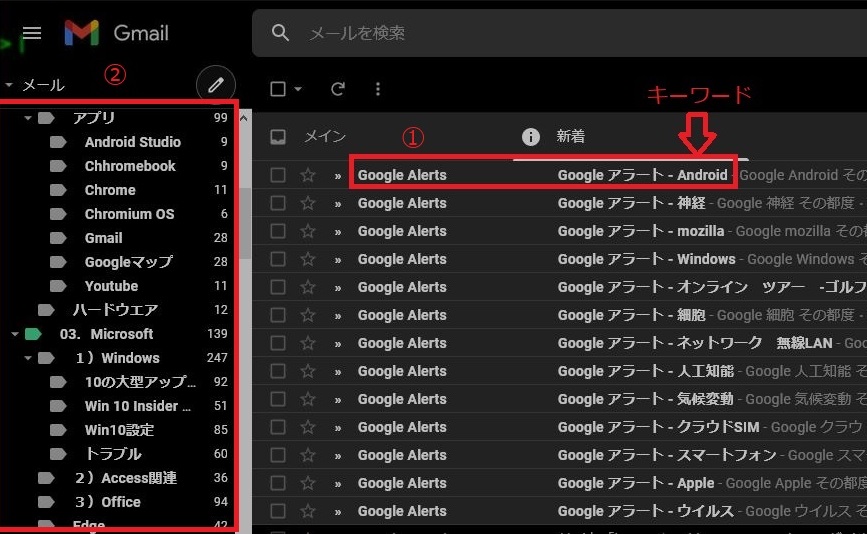
3.Googleアラートを使用する場合
1)届いたメールを受信トレイから開き、サイトのリンクからページを表示して情報を確認
2)開いた記事を後で読みたい場合、そのサイトのURLをメールを開いて、自分あてにメールを送信しておく。
3)届いたメールを残し、Googleアラートから受信したメールを全部削除する。
4.便利な使い方 必要なメールのみをラベルを予め作成して移動する
要・不要の区別が付けられれば、必要なメールをラベルをあらかじめ作成して、移動しておけば良いだけです。受信メールを該当ラベルにドラックすれば、「ラベル」内に移動できます。この方法が、ブラウザ上で「ブックマーク」するよりも、効率が良いように思います。 後から、情報を探すのに楽になります。
この方法だと、パソコンでも、スマートフォン(共有、送るなどの機能)でも送信できますので、「後で読む」みたいな形で、電車やバスの中でも、送信の操作ができます。
こうして、自分で欲しい情報サイトのページを自宅に帰ってから、じっくりチェックれば、時間の節約にもなります。 自宅に帰るまでに、欲しい情報のサイトのURLだけ、メールで送信しておくだけです。
チェックの終わったGoogleアラートからの受信メールは、全て、ゴミ箱に入れてしまいます。ごみ箱にさえ移動すれば、ごみ箱は削除しなくても1か月で自動で削除されます。
毎日、忙しい日々を送っていても、公共の交通機関を使って、通勤している方にお勧めです。
5.Gmailの活用
<Gmailの活用方法>
私の場合、GoogleのGmailを使用していますが、家のWindowsデスクトップで、Fiirefoxで、Gmailサイトにログインして使用しています。
スマホタブレットでは、
・「iPad」は、Appeleのメールアプリか、Microsoftの「Outlook」
・「iPhone 8」は、Microsoftの「Outlook」でメールを処理しています。指でスワイプすれば次々とメールを開くことができますので、大量にあるとき便利で、さらに削除したいメールを一括で選択して削除できますので「Outlook」だけですが、本当に便利です。このスマホ用の「Outlook」は買収した会社のコンテンツで、唯一、Microsoft社のアプリで真面なアプリです。
但し、「Outlook」では、Gmailのラベルが表示されないので、Googleの「Gmail」アプリを利用して、ラベルに保存したメール見ています。
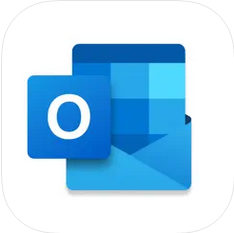
もし、スマートフォンで、Gmail等に大量のメールが届いて、毎日、処理したい方は、Android版のOutlookではなく、iOSのの「Outlook」を試してみてください。Googleの「Gmail」アプリより大量のメールを連続でみる場合や、連続で削除する時に、多分一番使いやすい機能が入っていますので使いやすいと思います。
■Gmail ここからアカウントを作成して使えます。
https://mail.google.com
—関連記事—
・【情報収集】情報収集ツール「Googleアラート」の使い方と「Gmail」の設定と連携方法
・Googleが、iOS版のメールアプリ「Gmail」とカレンダーアプリ「Googleカレンダー」のアップデートを発表
・Android版のGmailアプリに、「Gmail」機能を他社メールアカウントでもアクセスできる機能「Gmailify」がリリース
・デスクトップ版のブラウザーから開く「Gmail」に「送信取り消し機能」がリリース
Sponsored Links
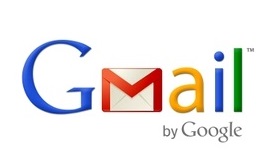
コメント